キーボードで入力するなどの簡単な操作は、ChromeOSでは悪夢になる可能性があります。 Chromebookで何も入力できない場合があります。 また、キーボードがランダムな文字を入力する場合もあります。 キーボードが使用できない場合は、Chromebookを数回再起動してみてください。 問題が解決しない場合は、以下のトラブルシューティング手順を実行してください。
Chromebookで入力できない場合の対処方法
ゲストユーザーとしてログインする
ゲストとしてサインインして、キーボードが正しく機能するかどうかを確認してください。 すでにアカウントにログインしている場合は、 ゲストとして閲覧 画面の下部にあるオプション。

「ゲストとしてのブラウザ」が表示されない場合は、オプションがオフになっていることを意味します。 Chromebookでゲストブラウジングを有効にするには、以下の手順に従ってください。
- 管理者アカウントにサインインします。
- 時間アイコンをクリックして、 設定.
- に移動 セキュリティとプライバシー.
- クリック 他の人を管理する.
- トグルオン ゲストブラウジングを有効にする.
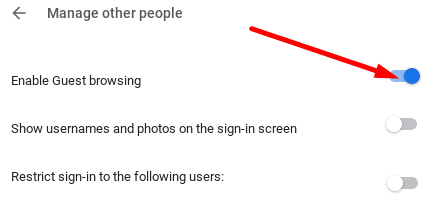
⇒重要な注意:Chromebookが組織(職場または学校)によって管理されている場合、ゲストの閲覧設定を変更することはできません。 さらにサポートが必要な場合は、IT管理者に連絡してください。
キーボードがゲストプロファイルで正常に機能する場合は、現在の管理者アカウントが破損している可能性があります。 問題のあるアカウントを削除してから、もう一度追加してください。
Chromebookハードウェアをリセットする
Chromebookをハードリセットし、このソリューションでうまくいくかどうかを確認します。
Chromebookの電源を切り、30秒待ちます。 次に、を押し続けます 更新、 と 力 キー。 ラップトップが起動するまで待ってから、Refreshキーを放します。

バッテリーを取り出して元に戻し、改善が見られるかどうかを確認することもできます。
Chromebookを工場出荷時にリセットする
それでもキーボードを使用できない場合は、Chromebookを工場出荷時の設定にリセットします。これはパワーウォッシュとも呼ばれます。 この操作により、デバイスに保存されているすべてのデータが消去されることに注意してください。
- Chromebookからログアウトします。
- 次に、を押し続けます NS, Alt, シフト、 と NS キー。
- 選択する 再起動.
- 次に、 パワーウォッシュ とヒット 継続する.
- 画面の手順に従ってGoogleアカウントでログインし、Chromebookを設定します。
- デバイスをリセットした後、キーボードを使用できるかどうかを確認してください。
Chromebookの製造元に問い合わせる
これらのソリューションのいずれも機能しない場合は、Chromebookの製造元にお問い合わせください。 これまでに試した解決策を知らせてください。 うまくいけば、彼らはあなたがこの厄介な問題を完全に修正するのを手伝ってくれるでしょう。
結論
Chromebookのキーボードが反応しない場合は、ノートパソコンを再起動して、ゲストユーザーとしてログインします。 さらに、[更新]キーと[電源]キーを押して、Chromebookハードウェアをリセットします。 問題が解決しない場合は、デバイスをパワーウォッシュし、製造元に問い合わせてください。 このガイドの助けを借りて、キーボードを修正することができましたか? 以下のコメントでお知らせください。